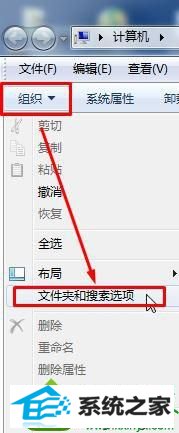今天和大家分享一下win10系统打开文件夹总会弹出新窗口问题的解决方法,在使用win10系统的过程中经常不知道如何去解决win10系统打开文件夹总会弹出新窗口的问题,有什么好的办法去解决win10系统打开文件夹总会弹出新窗口呢?小编教你只需要1、打开“计算机”点击“组织”,选择“文件夹和搜索选项”; 2、在“文件夹选项”窗口中“常规”选项卡下点选“浏览文件夹”下的“在同一窗口只能给打开每个文件夹”然后点击应用并确定即可就可以了;下面就是我给大家分享关于win10系统打开文件夹总会弹出新窗口的详细步骤:: 具体步骤: 1、打开“计算机”点击“组织”,选择“文件夹和搜索选项”;
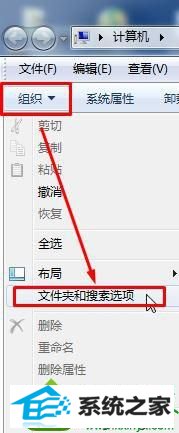
2、在“文件夹选项”窗口中“常规”选项卡下点选“浏览文件夹”下的“在同一窗口只能给打开每个文件夹”然后点击应用并确定即可。

上述教程内容就是win10系统打开文件夹总会弹出新窗口的原因及解决方法,身边有朋友遇到一样问题,可参考本教程方法解决,更多资讯内容欢迎关注系统城。
相关教程:双击文件夹打开新窗口win10文件夹打开新窗口总是新窗口打开文件夹